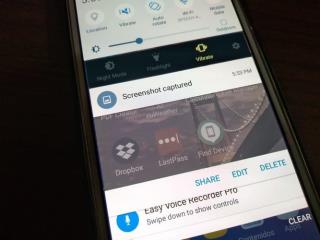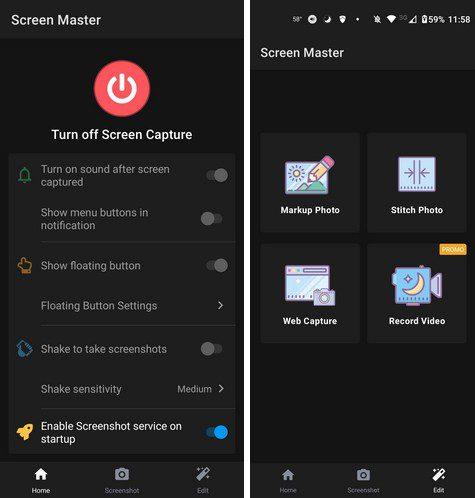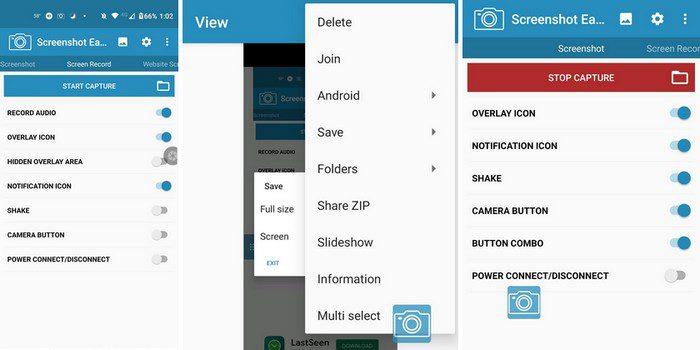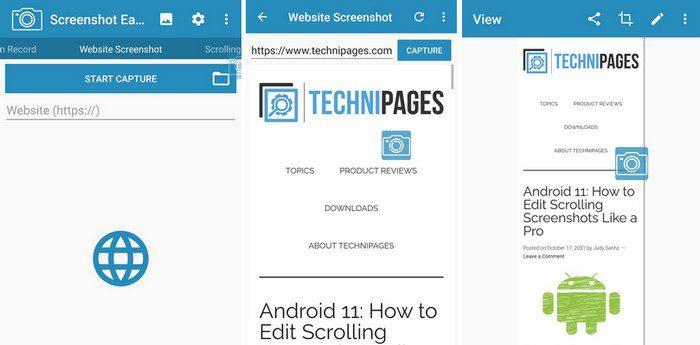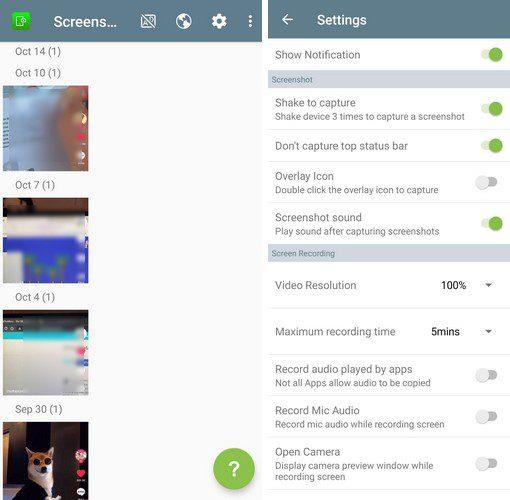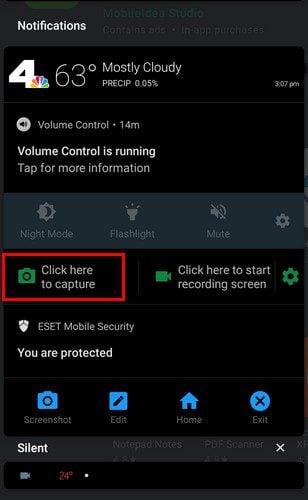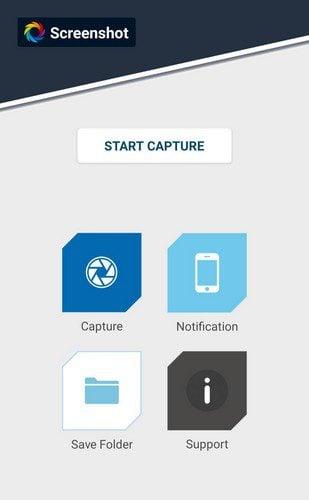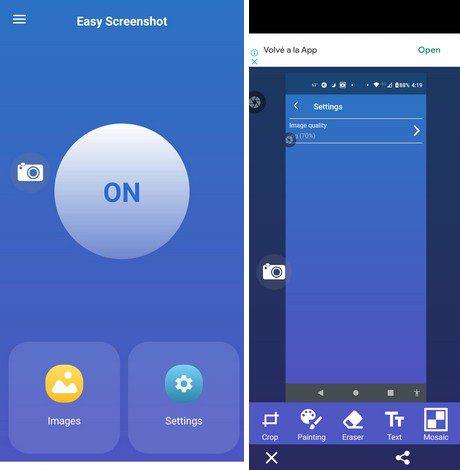Se hai Android 11, hai un sistema di screenshot migliorato . Ma, per alcuni, potrebbe non essere sufficiente e potrebbero voler rivolgersi ad app di terze parti per ulteriori opzioni. La buona notizia è che ci sono alcune app di screenshot gratuite che puoi provare gratuitamente.
Se non sei soddisfatto dell'app, tutto ciò che devi fare è disinstallarla. Non dovrai affrontare l'intero processo di rimborso. Alcune delle seguenti app manterranno le cose semplici, mentre altre offriranno più opzioni. Vediamo cosa hanno da offrire queste app di screenshot.
1. Screen Master: Screenshot e Longshot, Photo Markup
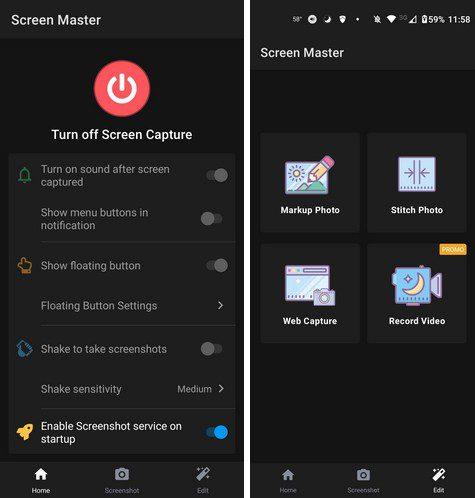
Una delle mie app di screenshot preferite è Screen Master: Screenshot e Longshot, Photo Markup . Semplifica l'acquisizione di uno screenshot grazie a un'icona mobile che dovrai toccare quando devi acquisire uno screenshot. Quando apri l'app, puoi apportare un'ampia varietà di modifiche. ad esempio puoi:
- Abilita il servizio screenshot all'avvio
- Regola il formato del file immagine
- Modifica la qualità del file immagine
- Modifica il prefisso del nome del file
- Escludi barra di stato
- Abilita la modalità orizzontale
- Salvataggio automatico nella galleria Scegli il tema
- Cambia lingua
- Salva percorso
- Condividere
Nella parte inferiore dell'app, vedrai tre schede:
- Home – Dove puoi trovare varie opzioni di personalizzazione.
- Screenshot : qui troverai tutti gli screenshot che hai acquisito
- Modifica : questa opzione è dove avviene la magia. Vedrai le opzioni per contrassegnare le immagini, unire varie immagini, acquisire Web e registrare video. Con l'opzione Web Capture, devi condividere l'URL con l'app per acquisire lo screenshot. Dovrai installare un'altra app per l'opzione di registrazione video, ma non sarà necessario se hai Android 11.
2. Schermata facile
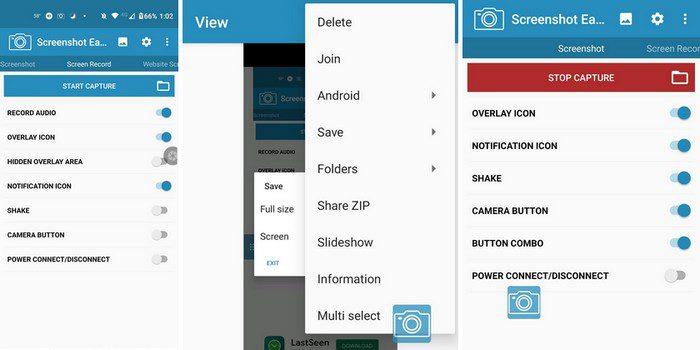
Screenshot Easy potrebbe non unire le immagini come la prima app, ma fa il suo lavoro. L'app ha quattro schede: Screenshot, Screen Record, Screenshot del sito Web e Screenshot a scorrimento.
- Schermata : in questa scheda è possibile abilitare opzioni come l'icona in sovrimpressione, l'icona di notifica, il movimento, il pulsante della fotocamera, la combinazione di pulsanti e la connessione/disconnessione dell'alimentazione.
- Screen Record : le opzioni che vedrai qui sono la registrazione dell'audio, l'icona di sovrapposizione, l'area di sovrapposizione nascosta, l'icona di notifica, il movimento, il pulsante della fotocamera e la connessione/disconnessione dell'alimentazione.
- Acquisizione del sito Web : digita semplicemente il sito di cui desideri acquisire uno screenshot. L'app ti mostrerà la pagina principale con un pulsante Acquisisci in alto, toccalo e l'app acquisirà uno screenshot a scorrimento dell'intera pagina.
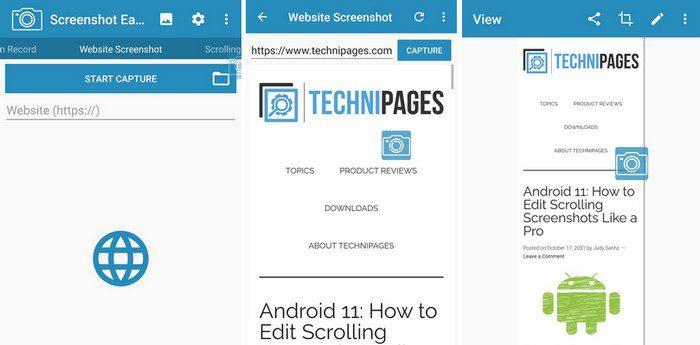
Ricordati di toccare la ruota dentata quando sei in una scheda specifica. Troverai varie opzioni che ti permetteranno di personalizzare la tua esperienza di screenshot.
3. Screenshot e Screen Recorder
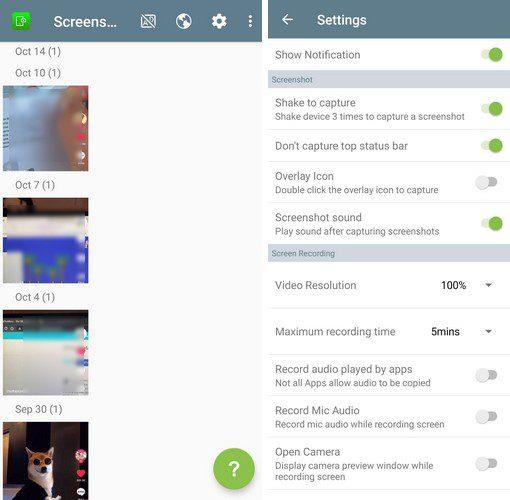
Se non ti piace un'icona che fluttua sul display, potresti provare Screenshot e Screen Recorder . Per acquisire i tuoi screenshot, dovrai scorrere verso il basso dalla parte superiore del display e scegliere l'opzione Fai clic qui per acquisire.
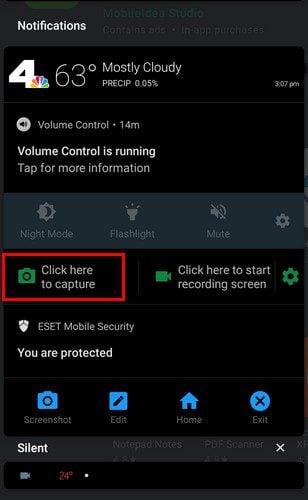
Dopo aver toccato l'opzione, ne vedrai un'anteprima. Nella parte inferiore, vedrai opzioni come cancella, condividi, salva e modifica. Nell'opzione di modifica, puoi fare cose come aggiungere adesivi, aggiungere sfocatura, disegnare, ritagliare, aggiungere testo e ruotare. Puoi anche acquisire schermate di pagine web.
4. Ritaglio automatico dell'acquisizione rapida dello screenshot
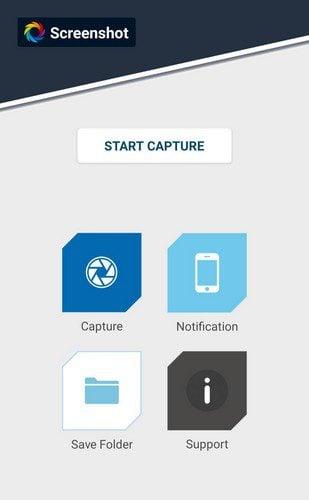
Screenshot Quick Capture semplifica anche le cose non posizionando costantemente un'icona sul display. Dovrai aprire l'app e toccare il pulsante Avvia acquisizione per iniziare a utilizzare questa app. Vedrai un'icona di acquisizione sullo schermo. Quando sei pronto per fare uno screenshot, tocca l'icona. Quando hai finito, seleziona il pulsante di arresto.
Questa app non offre alcuna opzione di modifica una volta acquisito lo screenshot. Dovrai utilizzare un'app di terze parti per le tue modifiche.
5. Schermata
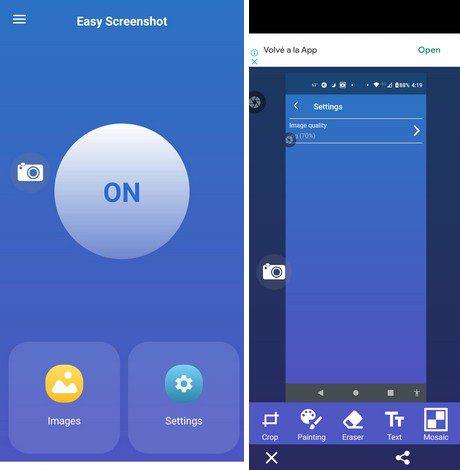
Dopo aver concesso le autorizzazioni necessarie, dovrai attivare l'app. Successivamente, vedrai l'icona di una fotocamera sul tuo display per acquisire i tuoi screenshot. Vedrai anche un'anteprima del tuo screenshot e delle opzioni di modifica in basso. Puoi fare cose come:
- Raccolto
- Colore
- Cancellare
- Aggiungi testo
- Mosaico
- Sfocatura
- Etichetta
- Regolazione
- Ruotare
- Emoji
Una volta terminata la modifica dello screenshot, non dimenticare di toccare l'icona di salvataggio.
Conclusione
Gli screenshot saranno sempre necessari. Meno male che hai varie app gratuite tra cui puoi scegliere. Alcune app offrono più funzionalità di altre, ma quella con cui vai dipende dalle tue esigenze tecnologiche. Quale pensi di provare per primo? Fammi sapere nei commenti qui sotto e non dimenticare di condividere l'articolo con gli altri sui social media.